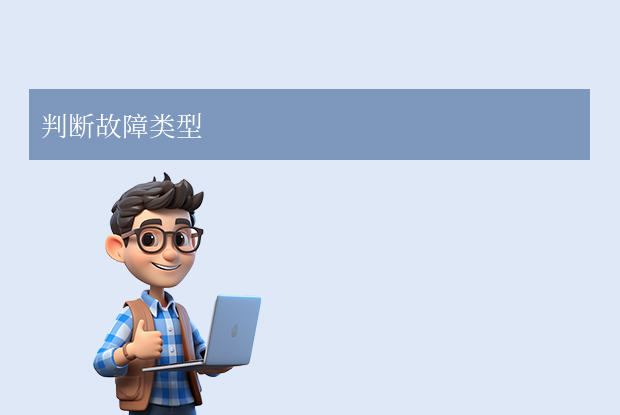AI摘要
AI摘要
当移动硬盘出现故障,数据可能无法访问,但可通过专业方法和工具恢复。硬盘损坏分为逻辑和物理损坏,恢复方法包括使用数据恢复软件、磁盘管理工具修复文件系统、更换硬盘盒或线,以及寻求专业数据恢复服务。成功恢复后,应采取备份、保护硬盘和正确插拔等措施避免数据丢失。预防胜于治疗,定期备份是最好的数据保护措施。
摘要由平台通过智能技术生成当我们的移动硬盘突然出现故障,重要数据可能瞬间变得无法访问,这无疑会令人感到焦虑。但幸运的是,通过一些专业的方法和工具,我们仍有可能恢复这些宝贵的数据。那么移动硬盘坏了数据如何恢复呢?本文将为您提供详细的恢复指南,帮助您从损坏的移动硬盘中恢复丢失的数据。
一、了解硬盘损坏类型
在数据恢复之前,我们首先需要了解造成移动硬盘损坏的原因,这样可以帮助您选择合适的恢复方法。硬盘损坏通常分为逻辑损坏和物理损坏两大类。
- 逻辑损坏:这种损坏通常是由于误删除、误格式化、文件系统损坏或分区丢失等原因造成的。数据实际上并没有立即被彻底清除,只是被系统标记为“可用”,等待新的数据覆盖。因此,只要这些“可用”空间没有被新的数据占用,原始数据就有可能被恢复。
- 物理损坏:物理损坏则可能是由于硬盘跌落、撞击、暴露于极端温度或湿度等环境因素导致的。这种损坏可能导致硬盘内部部件受损,数据读取困难。
二、数据恢复方法
方法1. 使用数据恢复软件(适用于逻辑损坏)
对于逻辑损坏的移动硬盘,我们可以尝试使用数据恢复软件来恢复数据。下面以转转大师数据恢复软件操作为例。
转转大师数据恢复操作步骤:
第一步:选择硬盘损坏恢复

想要恢复电脑硬盘的数据,那么我们就要选择一个合适自己的恢复模式,比如“硬盘损坏恢复”。
第二步:选择原数据储存位置

选择数据所在的储存位置进行扫描。
第三步:扫描文件

文件扫描过程中我们可以边找边等,如果能找到要恢复的数据,不用等扫描完成也可以进行恢复。
第四步:查找文件

搜索文件或文件夹,找到要恢复的文件。
第五步:预览文件

预览要恢复的文件,双击一下就可以预览,预览很重要,能提前知道文件是否能正常恢复,是否有损坏。
步骤六:恢复文件

勾选要恢复的文件,点击恢复即可。
方法2. 使用磁盘管理工具修复(适用于文件系统损坏)
有时移动硬盘无法正常访问是由于文件系统损坏导致的。这时我们可以尝试使用Windows自带的磁盘管理工具或CHKDSK命令来修复文件系统。
使用CHKDSK命令:
1、按“Win + R”打开“运行”对话框,输入cmd,按下Enter键,打开命令提示符。
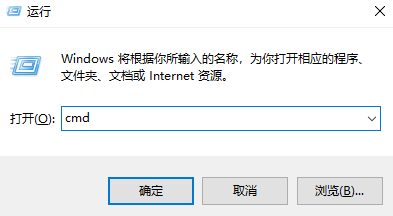
2、在命令提示符中输入以下命令(将X替换为移动硬盘的盘符):chkdsk X: /f。

3、按下Enter键,系统会开始检查并修复文件系统错误。
使用磁盘管理工具:
1、右键点击桌面上的“此电脑”,选择“管理”>“磁盘管理”,查看硬盘的状态。
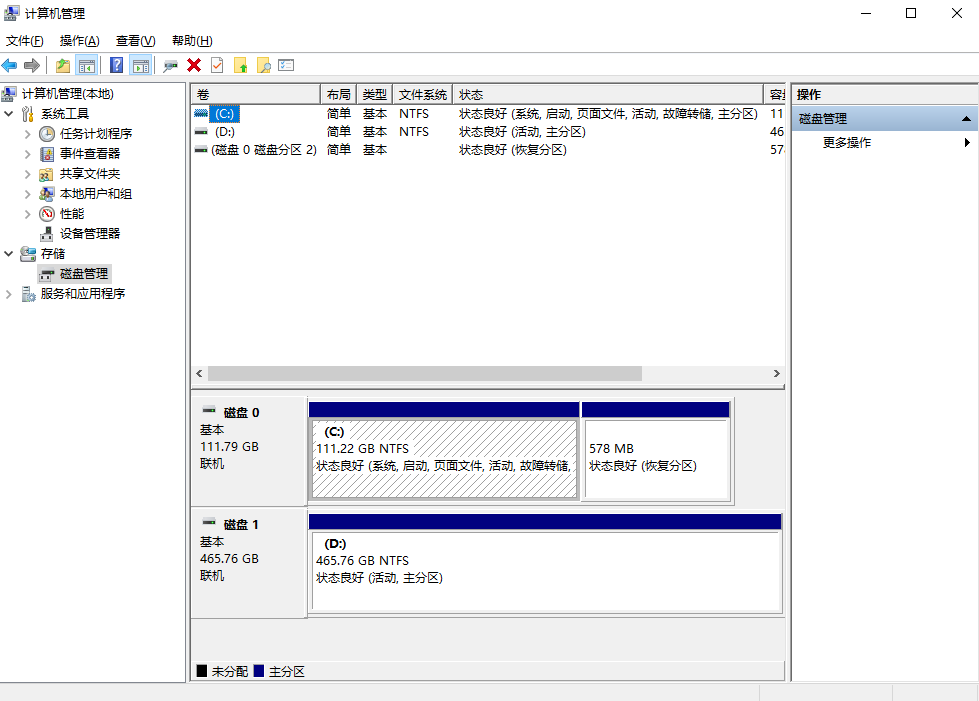
2、如果看到移动硬盘显示为“未分配”,右键点击硬盘,选择“更改驱动器号和路径”,为其分配新的驱动器号。
3、如果硬盘正常显示但仍然无法访问,使用恢复软件扫描硬盘进行数据恢复。
方法3. 更换硬盘盒或转换线(适用于硬盘接口问题)
有时移动硬盘无法正常读取可能是因为硬盘盒或数据线损坏。这时我们可以尝试更换硬盘盒或转换线来解决问题。
准备工具:新的硬盘盒或SATA转USB转换线。操作步骤:
1、将硬盘拆下后重新安装到新硬盘盒中,或使用SATA转USB转换线将移动硬盘直接连接到电脑。
2、然后检查电脑是否可以识别到硬盘。如果硬盘能被识别,立刻使用数据恢复软件进行数据备份和恢复。
方法4. 寻求专业数据恢复服务(适用于物理损坏)
如果移动硬盘出现物理损坏或严重故障,以上方法可能无法奏效。这时我们需要寻求专业的数据恢复服务。
1、选择服务:搜索当地或网上信誉良好的数据恢复公司,联系专业人员说明硬盘的损坏情况,询问数据恢复的可行性和费用。2、寄送硬盘:将损坏的硬盘寄送至数据恢复机构,由专业人员进行检测和评估。在恢复完成后,数据恢复机构会将恢复的数据复制到新的存储介质,并将其寄回给我们。
注意事项
成功恢复数据后,我们需要采取一些措施来避免未来的数据丢失:
- 定期备份:定期将重要数据备份到云端或其他存储设备。
- 保护硬盘:避免移动硬盘受物理撞击或暴露于极端环境中。
- 正确插拔:养成正确的插拔习惯,确保硬盘断开前安全移除。
总结
以上就是移动硬盘坏了数据如何恢复的方法介绍了,移动硬盘的损坏并不意味着数据的完全丢失。通过以上方法,我们可以有效恢复硬盘中的重要文件。但请记住,预防胜于治疗,定期备份是最好的数据保护措施。希望本文能帮助您顺利找回重要数据!


 技术电话:17306009113
技术电话:17306009113 工作时间:08:30-22:00
工作时间:08:30-22:00 常见问题>>
常见问题>> 转转大师数据恢复软件
转转大师数据恢复软件
 微软office中国区合作伙伴
微软office中国区合作伙伴
 微信
微信 微信
微信 QQ
QQ QQ
QQ QQ空间
QQ空间 QQ空间
QQ空间 微博
微博 微博
微博 硬盘坏了如何恢复数据
硬盘坏了如何恢复数据
 免费下载
免费下载